Selain penambahan jadwal tidur sebelum tidur lima tahun lalu, sebagian besar aplikasi Jam Apple telah diabaikan dengan setiap pembaruan perangkat lunak iOS yang baru. Tapi itu berubah dengan perangkat lunak iPhone terbaru Apple. Dengan aplikasi Jam yang diperbarui, Anda akhirnya dapat menyetel lebih dari satu penghitung waktu untuk berjalan pada waktu yang sama.
Sebelum pembaruan, biasanya Anda harus menggunakan aplikasi pihak ketiga untuk menyetel satu atau lebih penghitung waktu tambahan timer. Entah itu atau mengandalkan pintasan yang rumit, timer fisik, iPad atau tablet Android, atau HomePod atau jenis speaker pintar lainnya.
Secara pribadi, sebelum membeli HomePod, saya akan menggunakan berbagai perangkat untuk menjalankan timer secara bersamaan, termasuk iPhone, iPad, Echo Dot, Google Home, dan timer oven saya. Saya suka pengatur waktu visual sehingga saya dapat memeriksanya dengan cepat tanpa harus mengatakan apa pun, jadi saya biasanya membatasi pengeras suara pintar ke satu pengatur waktu untuk mencegah kebingungan — dan saya tidak menginginkan aplikasi jam tambahan di iPhone saya.
Masalah ini akhirnya terpecahkan dalam pembaruan perangkat lunak besar berikutnya dari Apple untuk iPhone dan iPad. Sekarang, saya dapat menyetel banyak penghitung waktu sekaligus dan melacaknya di aplikasi Jam atau melalui Aktivitas Langsung di Layar Terkunci atau Pusat Pemberitahuan. Berikut cara kerjanya:
Langkah 1: Perbarui Perangkat Lunak Anda
Fitur timer baru di Jam hanya tersedia di iOS 17 dan iPadOS 17, yang saat ini masih dalam versi beta. Jika Anda ingin mendapatkan akses ke fitur ini dan fitur lainnya sebelum versi stabil turun pada musim gugur ini, bergabunglah dengan iOS 17 beta atau iPadOS 17 beta dan instal build terbaru di iPhone atau iPad Anda.
Langkah 2: Setel Timer Pertama Anda
Untuk menyetel dan memulai timer pertama Anda di aplikasi Jam, buka tab Timer (sebelumnya”Timer”tunggal), lalu setel jam, menit, dan detik yang diinginkan dan ubah Timer Kapan Berakhir terdengar seperti biasanya.
Yang berbeda di sini adalah Anda dapat memberi label setiap saat. Dengan begitu, Anda tidak bingung timer mana untuk apa. Anda tidak memerlukan label jika hanya menyetel satu pengatur waktu. Jika tidak, ketuk bidang label untuk memasukkan deskripsi singkat, lalu tekan Mulai.
Anda juga dapat memberi tahu Siri untuk memulai timer pertama untuk Anda. Jika Anda menginginkan label, tentukan dalam perintah. Setelah dibuat, Siri akan menampilkan pratinjau, dan mengetuk pratinjau akan membuka aplikasi Jam ke tab Timer.
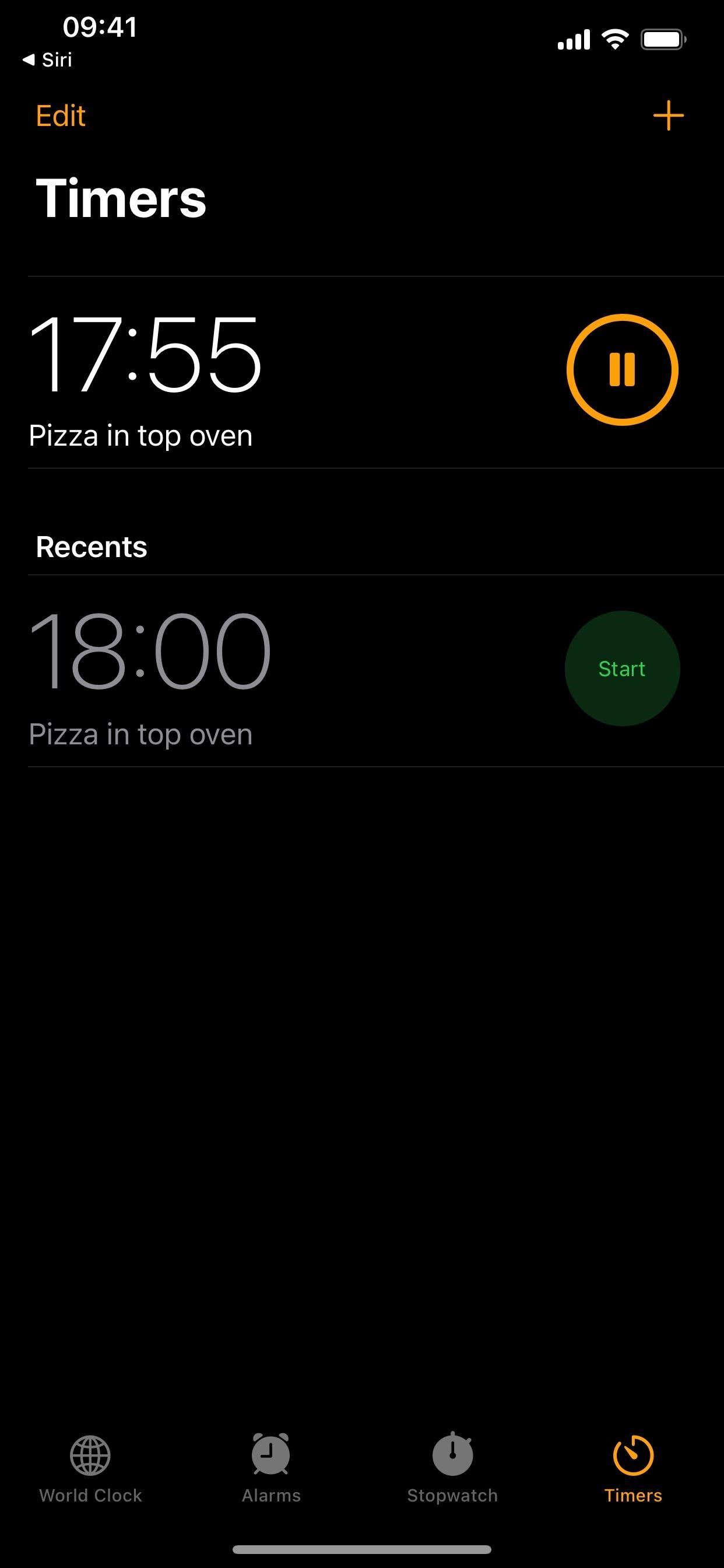
Langkah 3: Tambahkan Lebih Banyak Timer
Setelah Anda menekan Mulai, Anda akan kembali ke daftar Timer utama, tempat Anda dapat melihat timer yang sedang berlangsung, memilih dari yang baru saja digunakan, dan menambahkan hitungan mundur baru. Anda dapat memiliki timer sebanyak yang Anda inginkan. Saya kehilangan hitungan setelah menambahkan lebih dari 40 dalam tes cepat.
Jika Anda melihat timer yang baru saja digunakan sesuai dengan tagihan, ketuk tombol Mulai di sebelahnya. Jika tidak, ketuk ikon tambah (+) di bagian atas. Selama hitungan mundur pengatur waktu, Anda akan memiliki tiga cara untuk memulai pengatur waktu tambahan dari antarmuka pengatur waktu yang baru:
Ketuk pengatur waktu prasetel yang ditampilkan di bawah antarmuka pemilih waktu. Mulai dari 5 menit hingga 35 menit dalam peningkatan lima menit dan tidak dapat disesuaikan. Ketuk Mulai di samping pengatur waktu terkini di bawah prasetel. Cukup tekan Mulai di samping pengatur waktu yang Anda inginkan. Itu harus mempertahankan label dan suara yang sama seperti sebelumnya. Ketuk ikon tambah (+) di bagian atas. Lihat Langkah 2 di atas.
Anda juga dapat memberi tahu Siri untuk menambahkan pengatur waktu lain, seperti yang terlihat pada Langkah 2 di atas.
Langkah 4: Pantau Pengatur Waktu Aktif Anda
Untuk melihat sisa waktu semua timer Anda, Anda dapat membuka aplikasi Jam kembali ke tab Timer. Anda juga dapat bertanya kepada Siri berapa banyak waktu yang tersisa dan melihat semua pengatur waktu Anda yang sedang berjalan sebagai Aktivitas Langsung di Layar Terkunci atau di Pusat Pemberitahuan. Anda dapat menjeda dan membatalkan jeda pengatur waktu mana pun dari salah satu lokasi ini.
Langkah 5: Hentikan Pengatur Waktu Anda
Jika Anda tidak lagi memerlukan pengatur waktu dan masih berjalan, Anda dapat menghentikannya dari salah satu lokasi yang terlihat pada Langkah 4 di atas.
Gesek timer aktif dari layar ke kiri dari tab Timer. Gesek ke kiri pada timer aktif, lalu ketuk tombol Hapus. Ketuk Edit pada tab Timer, tekan tombol minus di sebelah kiri timer aktif, lalu ketuk tombol Hapus. Ketuk alarm aktif di tab Pengatur Waktu, lalu tekan Batal. Minta Siri untuk membatalkan penghitung waktu aktif tertentu. Ketuk X pada timer aktif dari Aktivitas Langsung. (Jangan geser ke kiri karena itu hanya akan menghapus Aktivitas Langsung.)
Langkah 6: Edit Timer Anda
Dari tab Timer di Jam, Anda dapat mengetuk timer aktif mana saja untuk mengeditnya label atau suara akhir hitungan mundur. Mengubah salah satu dari ini untuk pengatur waktu aktif tidak akan mengubah yang disimpan di terbaru Anda. Dan dari apa yang saya tahu, itu tidak akan membuat entri baru dengan perubahan dalam daftar terbaru Anda.
Langkah 7: Hapus Timer Aktif dan Terbaru
Jika Anda ingin menghapus penghitung waktu terbaru, yang mungkin berlaku untuk penghitung waktu tanpa label atau penghitung waktu tujuan tunggal, Anda dapat melakukan salah satu dari yang berikut:
Geser penghitung waktu yang disimpan dari layar ke kiri dari tab Pengatur Waktu. Gesek ke kiri pada timer yang disimpan, lalu ketuk tombol Hapus. Ketuk Edit pada tab Pengatur Waktu, tekan tombol minus di sebelah kiri penghitung waktu yang disimpan, lalu ketuk tombol Hapus. Ketuk ikon plus (+) pada tab Pengatur Waktu untuk menambahkan alarm baru, lalu gunakan salah satu gerakan gesek ke kiri yang disebutkan di atas.
Jangan Lewatkan: 12 Hal yang Akan Membuat Perpesanan di iPhone Anda Jauh Lebih Baik
Jaga Keamanan Koneksi Anda Tanpa Tagihan Bulanan. Dapatkan langganan VPN Unlimited seumur hidup untuk semua perangkat Anda dengan pembelian satu kali dari Gadget Hacks Shop baru, dan tonton Hulu atau Netflix tanpa batasan regional, tingkatkan keamanan saat menjelajah di jaringan publik, dan banyak lagi.
Beli Sekarang (diskon 80%) >
Promo menarik lainnya untuk dilihat:
Foto sampul, tangkapan layar, dan GIF oleh Justin Meyers/Gadget Hacks

